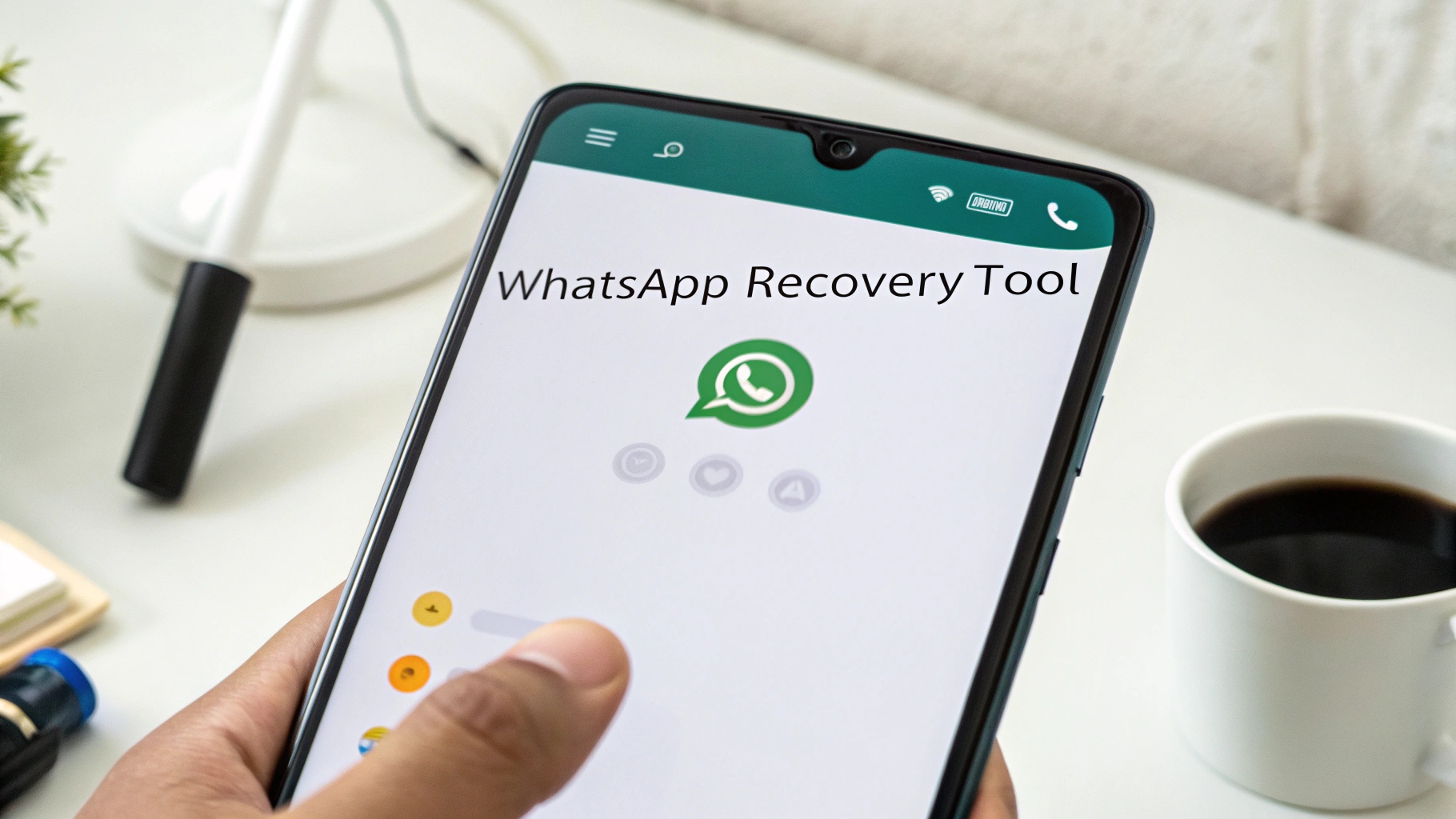 ilustrasi gambar tentang Pulihkan Foto WA Terhapus(Media Indonesia)
ilustrasi gambar tentang Pulihkan Foto WA Terhapus(Media Indonesia)
Kehilangan foto-foto berharga dari WhatsApp bisa menjadi pengalaman yang membuat frustrasi. Kenangan yang tersimpan dalam gambar tersebut seolah lenyap begitu saja. Namun, jangan panik! Ada beberapa metode sederhana dan efektif yang dapat Anda coba untuk mengembalikan foto-foto WhatsApp yang tidak sengaja terhapus. Artikel ini akan memandu Anda melalui langkah-langkah pemulihan, memberikan solusi praktis, dan tips pencegahan agar kejadian serupa tidak terulang di masa mendatang.
Memeriksa Folder Media WhatsApp
Langkah pertama yang perlu Anda lakukan adalah memeriksa folder media WhatsApp di perangkat Anda. WhatsApp secara otomatis menyimpan salinan foto dan video yang Anda terima di folder khusus. Berikut cara menemukannya:
Pada Android:
- Buka aplikasi File Manager atau Pengelola File di perangkat Anda.
- Cari folder bernama WhatsApp. Biasanya terletak di penyimpanan internal atau kartu SD.
- Di dalam folder WhatsApp, Anda akan menemukan folder Media.
- Buka folder Media dan cari folder WhatsApp Images untuk foto atau WhatsApp Video untuk video.
- Periksa folder-folder ini untuk melihat apakah foto yang terhapus masih ada di sana.
Pada iOS (iPhone):
Sayangnya, iOS tidak memberikan akses langsung ke folder sistem seperti Android. Namun, Anda dapat memeriksa aplikasi Foto di iPhone Anda. WhatsApp terkadang menyimpan salinan foto yang diterima di album WhatsApp.
Jika Anda menemukan foto yang terhapus di folder media WhatsApp, Anda dapat dengan mudah memindahkannya kembali ke galeri atau membagikannya kembali melalui WhatsApp.
Memanfaatkan Fitur Backup WhatsApp
WhatsApp menyediakan fitur pencadangan (backup) otomatis ke Google Drive (untuk Android) atau iCloud (untuk iOS). Jika Anda telah mengaktifkan fitur ini, ada kemungkinan besar foto-foto Anda yang terhapus masih tersimpan dalam cadangan tersebut. Berikut cara memulihkannya:
Pastikan Anda memiliki cadangan terbaru:
- Buka WhatsApp.
- Ketuk ikon tiga titik di pojok kanan atas (Android) atau Pengaturan di bagian bawah (iOS).
- Pilih Setelan > Chat > Cadangan Chat.
- Periksa tanggal dan waktu cadangan terakhir. Jika cadangan terakhir dilakukan sebelum foto-foto tersebut terhapus, Anda dapat melanjutkan proses pemulihan.
Cara memulihkan chat dan media dari cadangan:
- Hapus aplikasi WhatsApp dari perangkat Anda.
- Unduh dan instal kembali WhatsApp dari Google Play Store (Android) atau App Store (iOS).
- Buka WhatsApp dan ikuti proses verifikasi nomor telepon.
- Saat diminta, pilih Pulihkan untuk memulihkan chat dan media dari cadangan Google Drive atau iCloud.
- Tunggu hingga proses pemulihan selesai. Ini mungkin memakan waktu beberapa menit tergantung pada ukuran cadangan Anda.
Setelah proses pemulihan selesai, periksa kembali galeri atau folder media WhatsApp Anda untuk melihat apakah foto-foto yang terhapus telah berhasil dipulihkan.
Menggunakan Aplikasi Pemulihan Data Pihak Ketiga
Jika metode di atas tidak berhasil, Anda dapat mencoba menggunakan aplikasi pemulihan data pihak ketiga. Aplikasi ini dirancang untuk memindai perangkat Anda dan mencari file yang terhapus, termasuk foto dan video WhatsApp. Ada banyak aplikasi pemulihan data yang tersedia untuk Android dan iOS, baik yang gratis maupun berbayar. Beberapa contoh aplikasi populer meliputi:
- Android: DiskDigger, EaseUS MobiSaver, Dr.Fone
- iOS: iMobie PhoneRescue, Tenorshare UltData, Wondershare Dr.Fone
Cara menggunakan aplikasi pemulihan data:
- Unduh dan instal aplikasi pemulihan data pilihan Anda dari Google Play Store (Android) atau App Store (iOS).
- Buka aplikasi dan ikuti petunjuk untuk memindai perangkat Anda. Beberapa aplikasi mungkin memerlukan akses root (Android) atau izin khusus (iOS) untuk dapat memindai seluruh perangkat.
- Setelah pemindaian selesai, aplikasi akan menampilkan daftar file yang terhapus yang dapat dipulihkan.
- Cari foto-foto WhatsApp yang ingin Anda pulihkan. Anda dapat menggunakan filter atau kata kunci untuk mempersempit pencarian.
- Pilih foto-foto yang ingin Anda pulihkan dan ikuti petunjuk aplikasi untuk menyimpannya kembali ke perangkat Anda.
Penting: Semakin cepat Anda menggunakan aplikasi pemulihan data setelah foto-foto terhapus, semakin besar peluang Anda untuk berhasil memulihkannya. Ini karena data yang terhapus dapat ditimpa oleh data baru jika Anda terus menggunakan perangkat Anda.
Memeriksa Kartu SD (Jika Ada)
Jika Anda menyimpan foto-foto WhatsApp di kartu SD, Anda dapat mencoba memulihkannya dengan menghubungkan kartu SD ke komputer dan menggunakan perangkat lunak pemulihan data. Ada banyak perangkat lunak pemulihan data yang tersedia untuk Windows dan macOS, baik yang gratis maupun berbayar. Beberapa contoh perangkat lunak populer meliputi:
- Recuva
- TestDisk
- PhotoRec
- EaseUS Data Recovery Wizard
- Stellar Data Recovery
Cara memulihkan foto dari kartu SD:
- Lepaskan kartu SD dari perangkat Anda.
- Hubungkan kartu SD ke komputer Anda menggunakan pembaca kartu SD.
- Unduh dan instal perangkat lunak pemulihan data pilihan Anda di komputer Anda.
- Buka perangkat lunak dan ikuti petunjuk untuk memindai kartu SD.
- Setelah pemindaian selesai, perangkat lunak akan menampilkan daftar file yang terhapus yang dapat dipulihkan.
- Cari foto-foto WhatsApp yang ingin Anda pulihkan. Anda dapat menggunakan filter atau kata kunci untuk mempersempit pencarian.
- Pilih foto-foto yang ingin Anda pulihkan dan ikuti petunjuk perangkat lunak untuk menyimpannya kembali ke komputer Anda.
- Setelah foto-foto berhasil dipulihkan ke komputer Anda, Anda dapat memindahkannya kembali ke perangkat Anda atau menyimpannya di tempat lain yang aman.
Penting: Jangan menulis data baru ke kartu SD setelah Anda menyadari bahwa foto-foto telah terhapus. Ini dapat menimpa data yang terhapus dan membuatnya lebih sulit untuk dipulihkan.
Tips Pencegahan Kehilangan Foto WhatsApp
Mencegah selalu lebih baik daripada mengobati. Berikut beberapa tips untuk mencegah kehilangan foto WhatsApp di masa mendatang:
- Aktifkan fitur backup WhatsApp: Pastikan Anda telah mengaktifkan fitur pencadangan otomatis WhatsApp ke Google Drive (Android) atau iCloud (iOS). Atur frekuensi pencadangan secara teratur, misalnya setiap hari atau setiap minggu.
- Simpan salinan foto penting di tempat lain: Selain mencadangkan WhatsApp, pertimbangkan untuk menyimpan salinan foto-foto penting Anda di tempat lain, seperti komputer, hard drive eksternal, atau layanan penyimpanan awan lainnya (Google Photos, Dropbox, OneDrive, dll.).
- Berhati-hatilah saat menghapus foto: Sebelum menghapus foto dari WhatsApp, pastikan Anda benar-benar yakin ingin menghapusnya. Periksa kembali foto tersebut untuk memastikan itu bukan foto yang penting atau berharga bagi Anda.
- Gunakan aplikasi galeri yang aman: Beberapa aplikasi galeri menawarkan fitur perlindungan tambahan, seperti kunci aplikasi atau folder tersembunyi. Anda dapat menggunakan fitur ini untuk melindungi foto-foto penting Anda dari penghapusan yang tidak disengaja.
- Perbarui aplikasi WhatsApp secara teratur: Pastikan Anda selalu menggunakan versi terbaru aplikasi WhatsApp. Pembaruan aplikasi seringkali menyertakan perbaikan bug dan peningkatan keamanan yang dapat membantu mencegah kehilangan data.
- Hati-hati dengan malware dan virus: Lindungi perangkat Anda dari malware dan virus dengan menginstal aplikasi antivirus yang terpercaya dan menghindari mengunduh aplikasi atau file dari sumber yang tidak dikenal. Malware dan virus dapat merusak data Anda, termasuk foto-foto WhatsApp.
- Pertimbangkan untuk menggunakan fitur Media Visibility (Android): Fitur ini memungkinkan Anda untuk mengontrol apakah media yang diterima di WhatsApp akan secara otomatis disimpan ke galeri perangkat Anda. Jika Anda menonaktifkan fitur ini, foto-foto WhatsApp hanya akan disimpan di dalam aplikasi WhatsApp dan tidak akan muncul di galeri Anda. Ini dapat membantu mencegah penghapusan yang tidak disengaja dari galeri.
Dengan mengikuti tips-tips ini, Anda dapat mengurangi risiko kehilangan foto-foto berharga dari WhatsApp dan memastikan kenangan Anda tetap aman.
Kehilangan foto WhatsApp memang menjengkelkan, tetapi dengan langkah-langkah yang tepat, Anda memiliki peluang besar untuk memulihkannya. Selalu ingat untuk mencadangkan data Anda secara teratur dan berhati-hati saat menghapus file. Semoga panduan ini membantu Anda!


















































